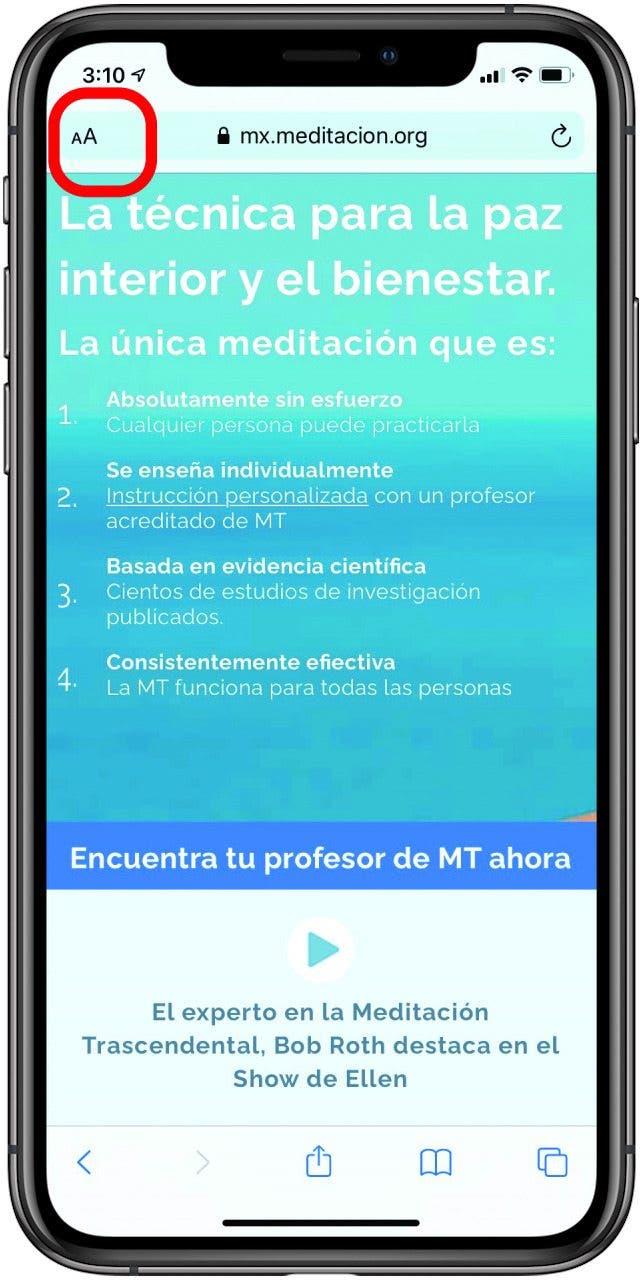Apple Translate-appen är otroligt mångsidig, så att användare kan översätta sidor i Safari, konvertera textmeddelanden till ett annat språk, översätta konversationer och spara och få tillgång till viktiga fraser. Den bästa delen? Var och en av dessa översättningsfunktioner kan nås med några få snabbknappar.
Vi visar hur du gör var och en av dessa saker, och om du är intresserad av att lära dig mer om översättningsfunktionerna på din iPhone, kan du överväga att registrera dig för vår kostnadsfria Dagens tips . Om du är ny med dessa funktioner kan du också lära dig grunderna för hur du använder Apple Translate app . Låt oss börja:
Hoppa till:
- Hur man översätter en sida i Safari
- Översätt text
- Ha en tvåspråkig chatt i konversationsläge
- Få snabbt tillgång till fraser med hög användning genom favoriter
- Använd ordboken för att översätta enskilda ord
Hur man översätter en sida i Safari
Förmågan att översätta hela webbsidor är nu inbyggd i Safari. För att dra nytta av den här funktionen, navigera till en sida som inte använder det språk du talar. Följ stegen nedan för att översätta sidan till önskat språk.
- Tryck på dubbel «A» -ikonen bredvid adressfältet.
- Tryck sedan bara på Översätt till och välj ditt språk.
- Om du uppmanas till det trycker du på Aktivera översättning .
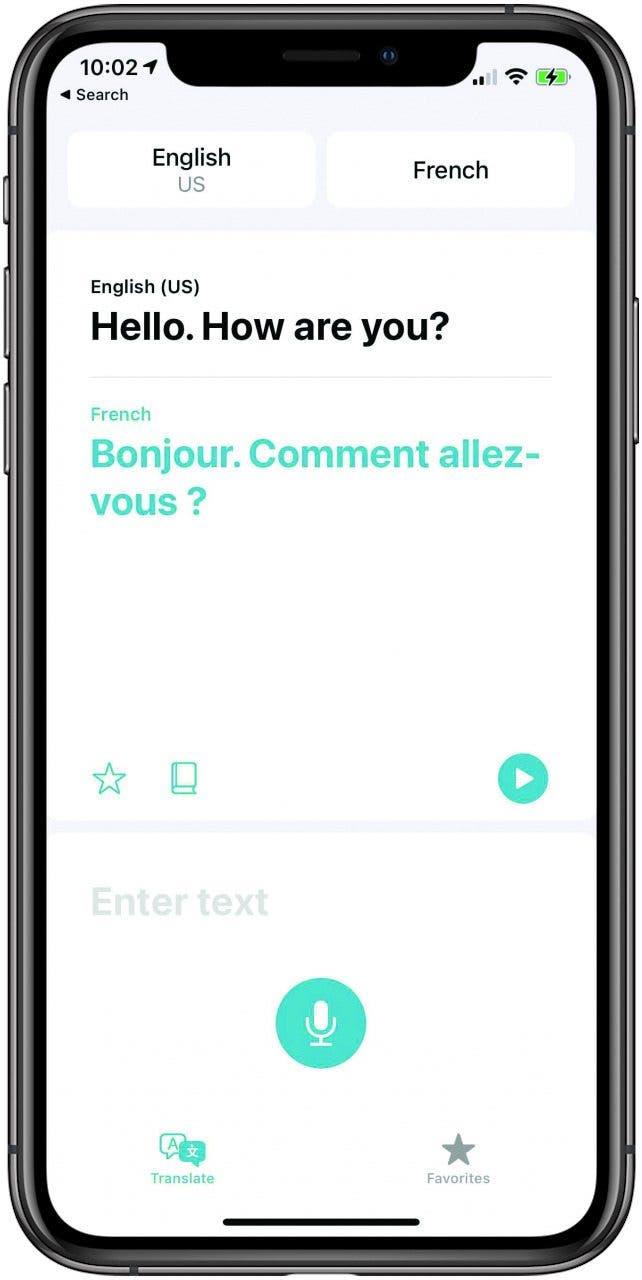
Översätt text
Translate-appens kärnfunktion är dess förmåga att översätta skriven text. Med stöd för tolv språkalternativ låter appen dig ange en fras på ett språk och sedan översätta den till ett annat, användbart för resenärer och språkstudenter. Att göra detta:
- Öppna Översätt app .
- Välj det språk du översätter till och från (om du har ställt in din iPhones språk till engelska, visas det som standard).
- Ange frasen.
- Tryck på Gå . Översättningen visas i blått under den inmatade texten.
- Tryck på Spela för den talade översättningen. Du kan också trycka på mikrofonknappen för att översätta en talad fras.
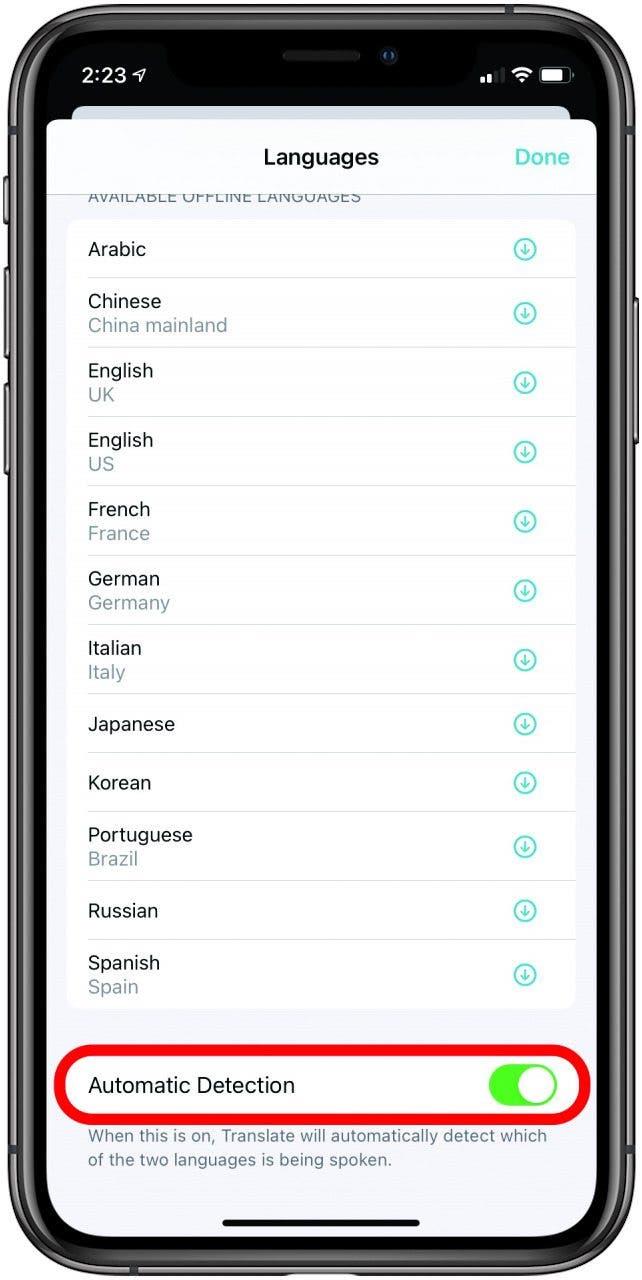
Ha en tvåspråkig chatt i konversationsläge
För ett mer organiskt röstöversättningsalternativ, kolla in din iPhones konversationsläge. Så här använder du konversationsläge:
- Välj språk för texten som du vill översätta.
- Rulla nedåt i språklistan och se till att Automatisk detektering är aktiverat. Tryck på Klar .
- Välj sedan det språk du vill att texten ska översättas till och tryck på Klar .
- För att aktivera konversationsläge vrider du telefonen åt sidan.
- Tryck sedan bara på mikrofonen när varje person pratar och din iPhone översätter konversationen.
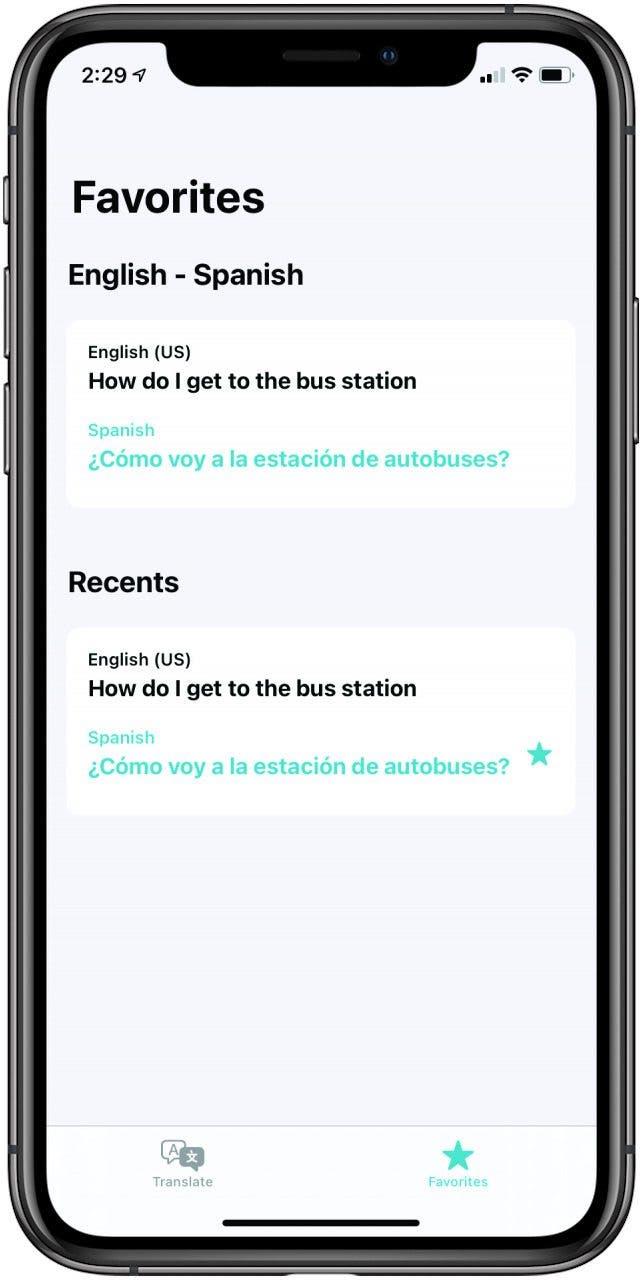
Få snabba användningsfraser genom favoriter
Om du planerar en resa och behöver komma ihåg vissa fraser är du säker på att du älskar Favoriter-funktionen. När du har översatt ett ord eller en fras, tryck på stjärnan nedanför översättningen för att spara det till dina favoriter. För att komma åt dina favoriter, tryck bara på stjärnan längst ner i appen för att se senaste och favoritfraser på både originalspråket och översättningen.

Använd ordboken för att översätta enskilda ord
När du väl har översatt en fras kan du vara nyfiken på vad ett specifikt ord i den översättningen betyder. Lyckligtvis finns det en ordboksfunktion som låter dig slå upp inte bara översättningen av ett specifikt ord utan också olika former och böjningar. Tryck bara på ordbokssymbolen som ser ut som en bok under den översatta frasen och tryck sedan på ordet du vill definiera. Ordboksposten visas nedan med massor av detaljer för att hålla dig informerad och engagerad. Om du vill kontrollera ett annat ord, tryck bara på det och posten ändras. Lätt!